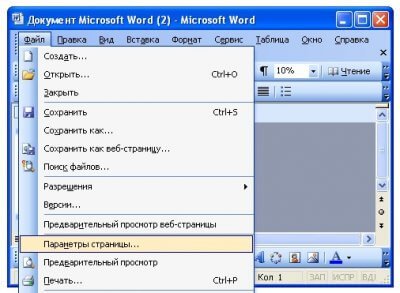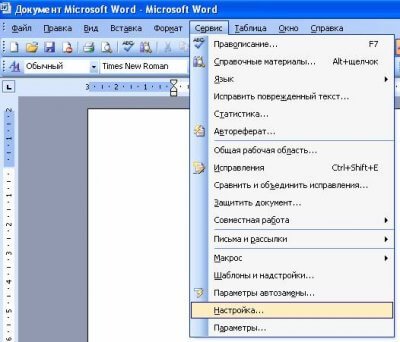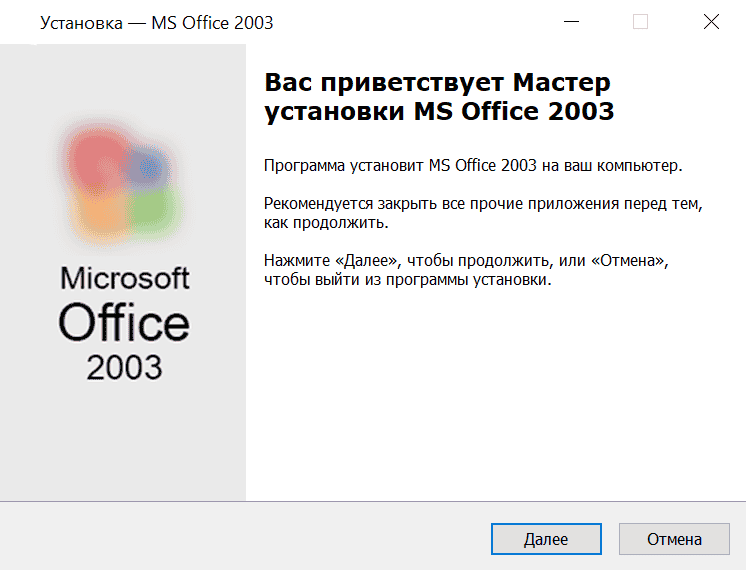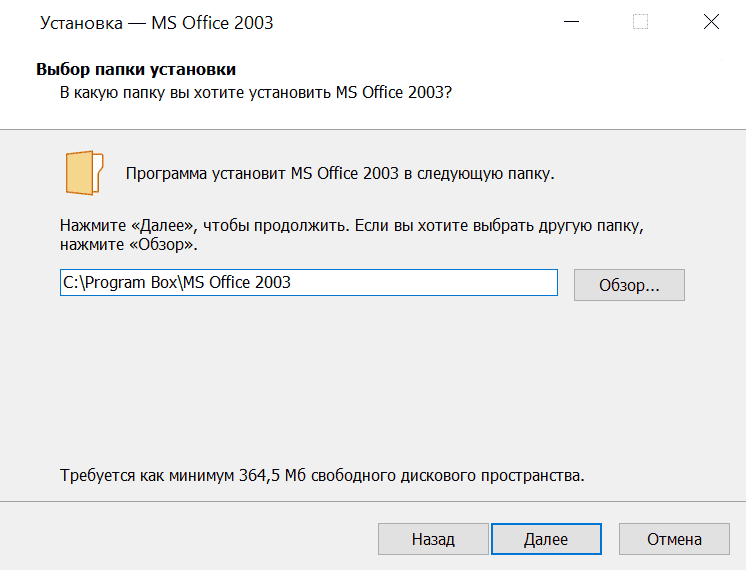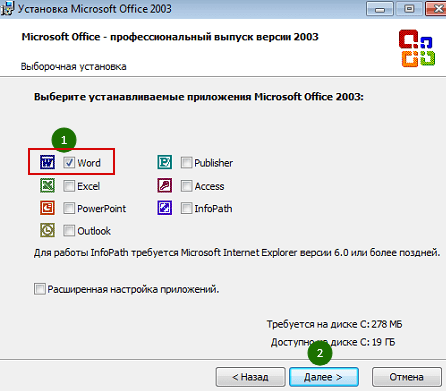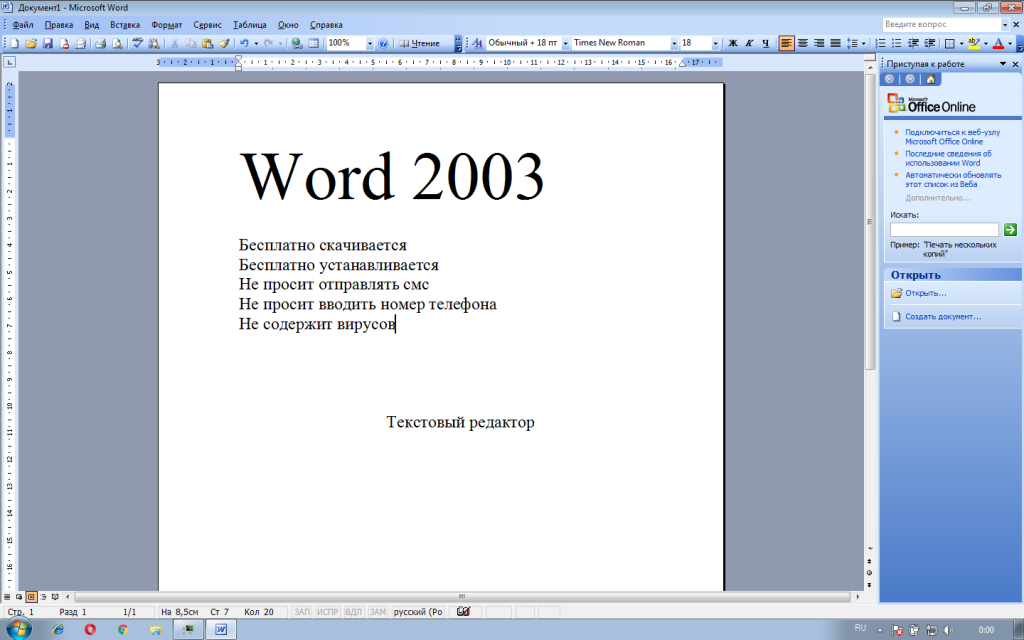IN THIS TASK
-
SUMMARY
-
Create Your HTML Document
-
Add Text and Hyperlinks to Your HTML Document
-
Add an Image to Your HTML Document
-
Open an HTML Document in Word
-
-
REFERENCES
Summary
This article describes how to create an HTML document by using Word 2003, including items such as typing text and adding images and hyperlinks to your HTML document.
back to the top
Create Your HTML Document
To create your new HTML document, use one of the following two methods.
Method 1
-
Start Word 2003.
-
In the New Document task pane, click
Web Page under New. -
Click File, and then click
Save.Note The Save as type box uses Single File Web Page (*.mht; *.mhtml), or you can switch to Web Page (*.htm, *.html).
-
In the File name box, type the file name that you want for your document, and then click
Save.
Method 2
-
Start Word 2003.
-
Click File, and then click Save as Web Page.
-
In the File name box, type the file name that you want for your document, and then click Save.
back to the top
Add Text and Hyperlinks to Your HTML Document
-
Open the HTML document that you created earlier in this article. To do this, follow these steps:
-
Click File, and then click
Open. -
Locate your saved article, in the «Create Your HTML Document» section of this article.
-
Click the file, and then click Open.
-
-
Type the following text in the document:
You can use Microsoft Word to create HTML documents as easily as you can create plain Word documents.
-
To create a hyperlink, in the text that you typed, click the words Microsoft Word.
-
On the Insert menu, click
Hyperlink. -
In the Insert Hyperlink dialog box, type
http://www.microsoft.com/word in the
Address box, and then click OK. -
Save your changes to the document.
back to the top
Add an Image to Your HTML Document
-
Put your insertion point where you want the image to be in your document.
-
Click Insert, point to
Picture, and then click ClipArt. -
In the ClipArt task pane, click
Search.Note If you click Search without typing anything in the Search Text box, the search result will display all the images that are currently available on your system.
-
In the Results section, select the image that you want to insert in the page.
-
Save your changes and then close the document.
back to the top
Open an HTML Document in Word
-
Click File, and then click
Open. -
In the Open dialog box, locate the HTML document that you created earlier, and then select it.
-
Click Open.
back to the top
References
For more information about HTML support in Word 2003, follow these steps:
-
Start Word 2003.
-
On the Help menu, click Microsoft Word Help.
-
Type HTML in the
Search box, and then click the arrow. -
Related topics and templates will appear.
Click any item to display the information.
back to the top
Need more help?
IN THIS TASK
-
SUMMARY
-
Create Your HTML Document
-
Add Text and Hyperlinks to Your HTML Document
-
Add an Image to Your HTML Document
-
Open an HTML Document in Word
-
-
REFERENCES
Summary
This article describes how to create an HTML document by using Word 2003, including items such as typing text and adding images and hyperlinks to your HTML document.
back to the top
Create Your HTML Document
To create your new HTML document, use one of the following two methods.
Method 1
-
Start Word 2003.
-
In the New Document task pane, click
Web Page under New. -
Click File, and then click
Save.Note The Save as type box uses Single File Web Page (*.mht; *.mhtml), or you can switch to Web Page (*.htm, *.html).
-
In the File name box, type the file name that you want for your document, and then click
Save.
Method 2
-
Start Word 2003.
-
Click File, and then click Save as Web Page.
-
In the File name box, type the file name that you want for your document, and then click Save.
back to the top
Add Text and Hyperlinks to Your HTML Document
-
Open the HTML document that you created earlier in this article. To do this, follow these steps:
-
Click File, and then click
Open. -
Locate your saved article, in the «Create Your HTML Document» section of this article.
-
Click the file, and then click Open.
-
-
Type the following text in the document:
You can use Microsoft Word to create HTML documents as easily as you can create plain Word documents.
-
To create a hyperlink, in the text that you typed, click the words Microsoft Word.
-
On the Insert menu, click
Hyperlink. -
In the Insert Hyperlink dialog box, type
http://www.microsoft.com/word in the
Address box, and then click OK. -
Save your changes to the document.
back to the top
Add an Image to Your HTML Document
-
Put your insertion point where you want the image to be in your document.
-
Click Insert, point to
Picture, and then click ClipArt. -
In the ClipArt task pane, click
Search.Note If you click Search without typing anything in the Search Text box, the search result will display all the images that are currently available on your system.
-
In the Results section, select the image that you want to insert in the page.
-
Save your changes and then close the document.
back to the top
Open an HTML Document in Word
-
Click File, and then click
Open. -
In the Open dialog box, locate the HTML document that you created earlier, and then select it.
-
Click Open.
back to the top
References
For more information about HTML support in Word 2003, follow these steps:
-
Start Word 2003.
-
On the Help menu, click Microsoft Word Help.
-
Type HTML in the
Search box, and then click the arrow. -
Related topics and templates will appear.
Click any item to display the information.
back to the top
Need more help?
Want more options?
Explore subscription benefits, browse training courses, learn how to secure your device, and more.
Communities help you ask and answer questions, give feedback, and hear from experts with rich knowledge.
Microsoft Word поддерживает возможность сохранения любого документа в виде веб-страницы. Однако, хотя можно сохранить документ в виде веб-страницы, нет способа просмотреть исходный код в самых последних версиях Microsoft Word.
Microsoft Word 2007, 2010 и более поздние версии
Как упомянуто выше, нет способа просмотреть исходный код документа HTML в самых последних версиях Microsoft Word. Однако, если вы откроете документ в любом браузере, вы можете просмотреть исходный код с помощью браузера.
- Как просмотреть исходный код веб-страницы?
Хотя просмотр исходного кода в браузере возможен, вносить изменения непросто, поэтому мы предлагаем использовать текстовый редактор или редактор HTML вместо Microsoft Word. Мало того, что будет проще создавать и изменять HTML-файл, ваш исходный код будет намного чище и с меньшей вероятностью вызовет проблемы несовместимости с браузерами.
Если вы хотите использовать Microsoft Word из-за его интерфейса WYSIWYG, имейте в виду, что многие из более профессиональных редакторов HTML также имеют интерфейс WYSIWYG. Например, Microsoft Expression Web теперь бесплатен и имеет простой в использовании интерфейс.
Microsoft Word 2003 действительно поддерживала возможность просмотра исходного кода HTML, нажав « Просмотр» и выбрав источник HTML .
Microsoft Word 2003 представляет собой одну из ранних версий самого популярного приложения Microsoft Office. Этот текстовый редактор позволяет создавать разнообразнейшие документы, а также предоставляет возможность разрабатывать наиболее простые формы таблиц или матриц. Данное программное обеспечение является ключевой офисной программой, которая стала эталона для множества ПО подобной спецификации. Как правило, Word 2003 устанавливается вместе с Microsoft Office 2003 года выпуска. Однако при желании можно скачать Microsoft Word 2003 бесплатно а качестве отдельного продукта.
Основные особенности Microsoft Word 2003
Разработчики данного приложения уделили достаточно много внимания абсолютно каждой детали. Для того, чтобы ускорить процесс создания документа, они создали несколько шаблонов с оптимальным стилистическим и шрифтовым оформлением. При желании, юзеры могут установить собственные макеты. Сделать это совершенно несложно: процесс занимает всего несколько минут.
Microsoft Word 2003 предусмотрел наличие обширного словаря синонимов, который может подсказать оптимальный заменитель определенных слов. Также в функционале программы присутствует автоисправление. Сервисы программы оперативно реагируют на грамматические ошибки, допускаемые человеком, который набирает текст, и быстро исправляют их в соответствии с нормами правописания. Данную опцию можно регулировать, отключая и включая ее при необходимости. Функциональные особенности программного обеспечения поддерживают достаточно большое количество языков.
Плюсы использования Word 2003
Установка Word 2003 приносит массу положительных преимуществ для пользователя. Форматы, в которых создаются документы, можно воспроизводить на любых современных мобильных и компьютерных устройствах. В целом же можно выделить еще несколько важных преимуществ данной программы:
- Удобство интерфейса.
- Легкость установки.
- Простота создания элементарных таблиц.
- Возможность контроля над правописанием.
Скачать Word 2003 бесплатно можно практически на любой компьютер. Эта программа не требует серьезных системных функций и сможет нормально работать даже на устаревших моделях ПК.
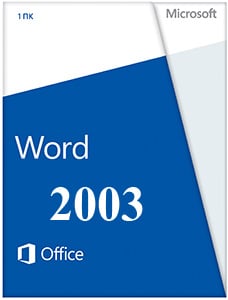 |
|
* Файлы доступные на сайте можно скачать абсолютно бесплатно без регистрации и без смс.
Текстовые редакторы на базе Microsoft можно с уверенностью назвать самыми популярными среди пользователей. Microsoft Word 2003 года не теряет своей популярности, несмотря на то, что после его выпуска появилось уже несколько более свежих версий.
Функция выделение позволяет выделить любой фрагмент текста. Далее этот текст можно вырезать и вставить в другую часть документа или копировать и перенести куда угодно, будь то другой документ Word, страничка в интернете, переписка или свой сайт. Также можно вставить фрагмент любого текста и в документ.
| Приложение | Платформа | Распаковщик | Интерфейс | Скачивание | Загрузка |
|
Microsoft Word 2003 |
Windows 10 | OpenBox | на русском | Бесплатно |
Скачать ↓ |
|
Microsoft Word 2003 |
Windows 7 | OpenBox | на русском | Бесплатно |
Скачать ↓ |
|
Microsoft Word 2003 |
Windows 8 | OpenBox | на русском | Бесплатно |
Скачать ↓ |
|
Microsoft Word 2003 |
Windows XP | OpenBox | на русском | Бесплатно |
Скачать ↓ |
В Microsoft Word 2003 можно как создавать новые, так и редактировать уже существующие тексты. В первом случае достаточно открыть программу и появится область документа, предназначенная для заполнения текстом. Сверху расположена панель задач, позволяющая совершать с текстом различные действия. Она состоит из двух строк и множества опций, которые позволят сохранить документ, вставить картинку, таблицу, изменить размер, цвет и стиль текста, подсчитать количество символов и слов, сделать отступ, заголовок и так далее.
Как установить Word 2003
Ознакомьтесь с информацией и нажмите «Далее».
Нажмите «Далее», или снимите галочки с рекомендуемого ПО и нажмите «Далее». Если снять все галочки, рекомендуемое доп. ПО не установится!
Дождитесь распаковки
Введите имя нажмите далее.
Оставьте галочку на Word — продолжите установку.
Создание текста в ворд.
Для этого можно воспользоваться множеством различных стилей шрифтов, которые можно выбрать в области на панели задач вверху. Там же рядом можно выбрать нужный размер и цвет шрифта. Для удобства также есть настройки страницы: можно выбрать её размер, ориентацию (книжную или альбомную) и размер полей. Также программа позволяет выделять фрагменты текста и изменять их цвет, размер и другие свойства. Например, на верхней панели расположены опции, позволяющие выделить текст или его фрагмент жирным или курсивом. Другие опции позволяют выровнять текст по центру, левому или правому краю и сделать отступ для нового абзаца.
Вставка объекта в ворд 2003
Программа хороша ещё и тем, что позволяет работать не только с текстом, но и с графическими элементами, такими как таблицы, рисунки и фотографии. Любой из этих элементов можно без особого труда вставить в документ, воспользовавшись опцией «вставка» на верхней панели задач. Удобство такой вставки в том, что можно регулировать размеры объекта и гармонично вписывать его в имеющийся текст. Что касается вставки таблицы, также можно регулировать количество строк, столбцов и её общие размеры.
Сохранить готовый документ можно в любом месте на компьютере, воспользовавшись опцией «Сохранить как..», а можно распечатать, нажав на опцию «Печать».
Работает Word 2003 в операционных системах, начиная с Windows XP и до седьмой версии, что делает её совместимой с большинством устройств на Windows. Памяти компьютера это редактор занимает совсем немного – до половины гигабайта и не перегружает оперативную, а своей простотой в использовании он завоевал любовь множества пользователей.